一键启动教程(简单快捷,轻松安装电脑操作系统)
![]() lee007
2025-01-28 12:05
280
lee007
2025-01-28 12:05
280
随着科技的发展,计算机操作系统也不断升级。然而,有些用户可能对最新的操作系统不太熟悉或不太适应,而希望继续使用Win7系统。本文将介绍一种以一键启动方式安装Win7系统的方法,帮助那些需要的用户轻松完成系统安装。
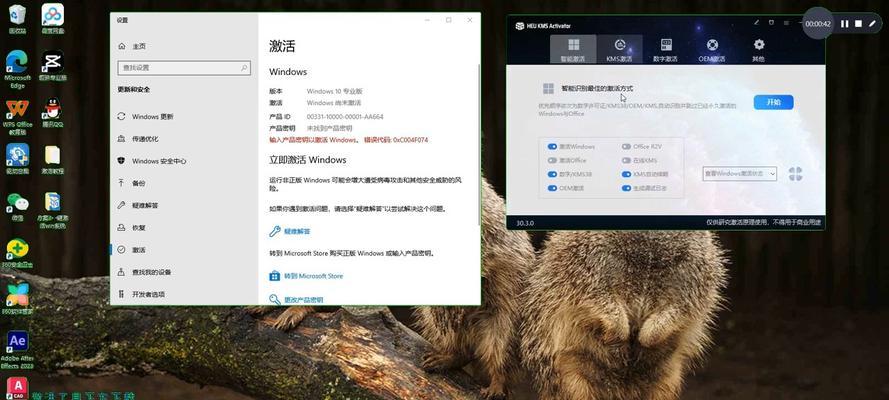
文章目录:
1.准备工作

2.获取Win7安装文件
3.创建启动盘
4.进入BIOS设置

5.选择启动顺序
6.重启计算机
7.进入Win7安装界面
8.选择安装方式
9.接受许可协议
10.选择安装位置
11.开始安装
12.系统设置
13.用户设置
14.驱动安装
15.完成安装,享受Win7系统
1.准备工作:备份重要数据,确保计算机的电源充足,并准备一台可用于创建启动盘的计算机。
2.获取Win7安装文件:从官方渠道或合法下载站点下载Win7的ISO镜像文件。
3.创建启动盘:使用第三方软件,如Rufus,将Win7ISO镜像文件写入USB启动盘中。
4.进入BIOS设置:重启计算机,按下特定的按键(通常是F2或Delete键)进入计算机的BIOS设置界面。
5.选择启动顺序:在BIOS设置界面中,将启动顺序调整为首选USB启动盘。
6.重启计算机:保存设置后,退出BIOS界面,并重启计算机。
7.进入Win7安装界面:计算机重新启动后,按照屏幕上的提示,按任意键进入Win7安装界面。
8.选择安装方式:选择“自定义安装”选项,并点击下一步。
9.接受许可协议:阅读并接受Win7的许可协议。
10.选择安装位置:选择你想安装Win7系统的磁盘分区或硬盘。
11.开始安装:点击“安装”按钮,开始安装Win7系统。
12.系统设置:根据个人偏好,设置计算机名称、时区、日期和时间等系统设置。
13.用户设置:创建一个新的管理员账户,并设置密码。
14.驱动安装:根据需要,安装计算机所需的驱动程序。
15.完成安装,享受Win7系统:完成安装后,重启计算机,你将可以进入全新的Win7系统,并开始享受它带来的便利和功能。
通过一键启动安装Win7系统,用户可以轻松快捷地完成操作系统的安装过程。希望本文所提供的教程能够帮助那些需要使用Win7系统的用户顺利进行安装,从而更好地满足个人和工作需求。记得在安装过程中保留好重要数据的备份,并根据个人喜好进行相应设置,以获得更好的使用体验。
转载请注明来自装机之友,本文标题:《一键启动教程(简单快捷,轻松安装电脑操作系统)》
标签:一键启动
- 最近发表
-
- 以飞智盒子(探索智能科技,体验未来生活)
- 美版S8信号质量如何?(探究美版S8手机信号表现及关键因素)
- 恐龙——远古生物的神秘世界(探索恐龙时代的奇妙之旅)
- iPhone4s恢复出厂设置的影响(探究恢复出厂设置对iPhone4s的影响及注意事项)
- 水中开枪的危险性与后果(探索枪支在水中的潜在风险及可能造成的影响)
- 惠普9480(领先技术、卓越性能、无与伦比的打印体验)
- 探索芝奇3000MHz内存的性能与优势(发掘芝奇3000MHz内存频率在计算机性能提升中的重要作用)
- 红米4a手机评测(一款性价比超高的智能手机)
- 白雪投影幕(探索白雪投影幕的神奇之处,带你领略独特的观影体验)
- 美图M6s唱歌效果测评(用美图M6s体验高品质的唱歌效果)

